حل مشكلة انهيار التطبيقات على الاندرويد
 |
| حل مشكلة انهيار التطبيقات على الاندرويد |
مشكلة انهيار التطبيقات على الاندرويد أو تعطلها أو توقفها عن الاستجابة بشكل طبيعي من المشاكل الشائعة التي تواجهنا جميعاً على نظام اندرويد. فعلى الرغم من أن مطورو التطبيقات يبذلون كل جهودهم لضمان توافق تطبيقاتهم وتشغيلها بشكل سلس على مجموعة كبيرة جداً من الهواتف الذكية بمختلف أنواعها وطُرزها المتعددة، ولكن لا يوجد ضامن حقيقي يضمن لك أن هناك تطبيق بعينه سيعمل على هاتفك بشكل مثالي حتى وإن كنت قمت بتنزيل هذا التطبيق عبر متجر جوجل بلاي الرسمي.
انهيار التطبيقات على الاندرويد
في الحقيقة، ليس من الضروري أن يكون العيب أو الخلل من التطبيق نفسه، وإنما من الممكن أن يكون هناك عطل أو خلل في هاتفك الشخصي هو الجاني والمتسبب في عدم عمل التطبيق بشكل طبيعي. مشكلة انهيار التطبيقات على الاندرويد شبيهة إلى حد كبير من مشكلة توقف خدمات جوجل بلاي عن العمل والتي سبق وقد شرحنا لكم كيفية التغلب عليها وإصلاحها من خلال المقالات السابقة والتي يمكنكم العودة إليها من خلال الرابط المُدمج السابق. وللمزيد من المقالات الهامة يُرجى الاطلاع على حل مشكلة عدم مزامنة رسائل البريد الإلكتروني على الاندرويد.
اقرأ أيضاً: كيفية تحميل تطبيقات الاندرويد المدفوعة مجاناً
على كل حال، مشكلة انهيار التطبيقات على الاندرويد لا تعني بالضرورة أن هناك عطل فني في الهاتف، وإنما هي في الغالب تكون مشكلة برمجية بسيطة ومن السهل التغلب عليها من خلال القيام ببعض التعديلات الطفيفة مثل عمل إعادة تشغيل للهاتف أو إزالة التطبيق ثم إعادة تثبيته من جديد. ولكن هناك بعض الحلول المتقدمة التي تتطلب اتخاذ بعض الإجراءات الجادة من أجل إصلاح الخلل والتمكن من تشغيل التطبيق مره ثانية بشكل طبيعي. ومع ذلك، وعلى الرغم من سهولة الحلول التي سنقترحها عليكم من خلال هذا المقال ولكن من الضروري أن تعرف ما هي سبب المشكلة من الأساس كي تتمكن من إصلاحها بأسرع وقت ممكن.
ما هو سبب انهيار التطبيقات على الاندرويد؟
كما ذكرنا لكم للتو، فعلى الرغم من سهولة الحلول المقترحة ولكن من الضروري أن تعرف بالمقام الأول ما هو سبب حدوث هذه المشكلة من الأساس لأن معرفتك السبب سيكون بمثابة سلاحك الأول لإصلاح هذه المشكلة في أسرع وقت ممكن. هناك العديد من الأسباب التي قد يترتب عليها انهيار التطبيقات على الاندرويد والتي يمكننا تلخيصها كالآتي:
- نفاذ مساحة التخزين مما يعني أنك في حاجة إلى تحرير مساحة إضافية على ذاكرة الهاتف الداخلية.
- إصدار نظام أندرويد على هاتفك غير مدعوم بواسطة إصدار التطبيق الذي تحاول تنزيله.
- ارتفاع درجة حرارة الهاتف بشكل مبالغ فيه قد يتسبب في عدم استجابة التطبيق أو انهياره بشكل كامل.
- هناك إصدار جديد من التطبيق تم إطلاقه حديثاً ولابد من تنزيله لضمان عمل التطبيق بشكل سليم.
- أحياناً بعض التطبيقات تصبح غير قادرة على الاستجابة إذا حاولت النقر على العديد من الأزرار في وقت واحد ما يتسبب لها في حالة من الجمود وعدم الاستجابة أو انهيارها.
- الإصدار الجديد من التطبيق يحتوي على بعض المشاكل الفنية وقد تحتاج للعودة إلى الإصدار السابق لحين إطلاق المطور لإصدار جديد أكثر استقراراً.
- إصدار التطبيق الذي ما زلت تستخدمه لم يعد مدعوماً.
- التطبيق الذي تحاول استخدامه غير مدعوم بواسطة هاردوير هاتفك.
- مشكلة في عملية الاتصال بالإنترنت أثناء تشغيل التطبيق.
هذه كانت مجموعة من الأسباب التي قد تكون الدافع وراء تعطل أو انهيار التطبيقات على الاندرويد. فإذا كنت قادر على تحديد أي من تلك الأسباب مرتبطة بمشكلتك فمن الممكن أن تتمكن من حلها بسهولة. ومع ذلك، إذا كانت مشكلتك لا تندرج تحت أي من الأسباب السابقة، فيمكنك الاستمرار في قراءة المقال لمعرفة الحلول التي يمكنك تنفيذها.
1- قم بعمل إعادة تشغيل للهاتف
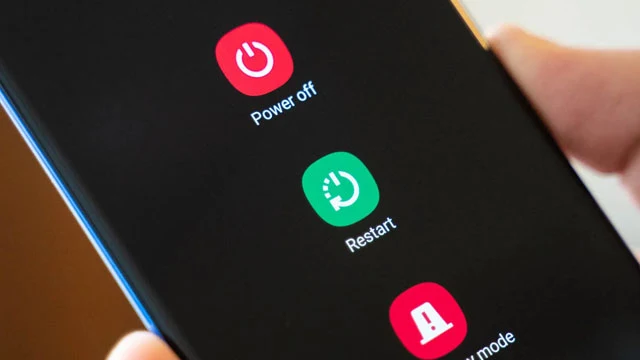 |
| عمل إعادة تشغيل للهاتف |
هذا حل بسيط جداً وبديهي ولكن كما يقولون دائماً فإن "غالباً ما تكون أبسط الحلول هي أفضلها على الإطلاق" ومع ذلك فهو حل سريع ولن يستغرق منك الكثير من الوقت. أحياناً وجود التطبيقات في الخلفية لفترة زمنية طويلة قد يتسبب في استنزاف البطارية وتباطؤ الجهاز والعديد من المشاكل الأخرى التي من بينها عدم استجابة التطبيق بشكل طبيعي مع النظام مما قد يترتب عليه تعطل التطبيق أو انهياره تماماً.
كل ما عليك فعله هو منح الهاتف بداية جديدة وذلك لن يكون إلا من خلال عمل إعادة تشغيل "ريستارت" للهاتف. فقط قم بالنقر على زر الطاقة مطولاً ثم اختر من القائمة خيار "إعادة تشغيل" وانتظر حتى إعادة تشغيل الهاتف ثم ابدأ في تجربة التطبيق وتحقق مما إذا كان قد تم حل المشكلة أم إنها لا تزال مستمرة.
2- مسح ذاكرة التخزين المؤقت
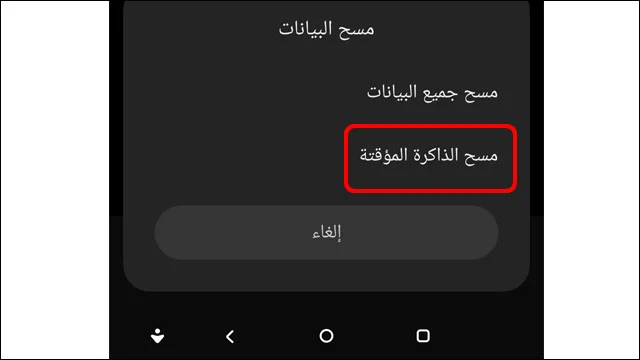 |
| مسح ذاكرة التخزين المؤقتة |
ذاكرة التخزين المؤقتة مهمة جداً للتطبيقات لأنها تسمح لنظام التشغيل بالاحتفاظ بالمعلومات الخاصة بالتطبيق واستردادها حينما يحتاج إليها مرة ثانية بسرعة مما قد يساهم بشكل كبير في تسريع وتيرة عمل التطبيق وتحسين تجربة المستخدم. ولكن عندما تمتلئ ذاكرة التخزين المؤقتة بالعديد من المعلومات فمن الممكن أن تبدأ في التسبب في حدوث بعض المشاكل والتي من بينها مشكلة عدم الاستجابة أو حتى انهيار التطبيقات على الاندرويد وبنسبة 99% قد تتمكن من حل المشكلة بعد أن تقوم بمسح ذاكرة التخزين المؤقت. يمكنك الاستعادة بمقال كيفية مسح الكاش من الاندرويد لتحرير مساحة ضخمة على الهاتف أو اتباع الخطوات التالية:
- توجه إلى تطبيق الإعدادات.
- قم بالدخول إلى التطبيقات.
- قم بفتح نافذة التطبيق الذي تواجه معه المشكلة.
- الآن قم بالنقر فوق "مسح ذاكرة التخزين المؤقت" أو "Clear Cache" إذا كان لغة الهاتف هي الإنجليزية.
- في النافذة المنبثقة انقر فوق "Yes" أو "موافق" لتنفيذ عملية المسح.
- قم بعمل إعادة تشغيل للهاتف ثم ابدأ في تجربة التطبيق وتحقق مما إذا كان قد تم حل المشكلة.
3- مسح بيانات التطبيق
 |
| مسح بيانات التطبيق |
أثناء استخدامك لأي تطبيق يتم الاحتفاظ بجميع المعلومات والتفاعلات الخاصة بك على التطبيق في قسم "بيانات التطبيق" أو "App Data" وهذا القسم يحتوي على جميع المعلومات الخاصة بك مثل عمليات تسجيل الدخول واسم المستخدم وكلمة السر والبريد الإلكتروني والإعدادات والتخصيصات التي قمت بتنفيذها سابقاً على هذا التطبيق. ولكن أحياناً من الممكن أن يبدأ التطبيق في التصرف بطريقة غير متوقعة نتيجة خلل في هذه المعلومات أو نتيجة الحمل الزائد على التطبيق.
تماماً مثل مسح ذاكرة الكاش التي تحدثنا عنها في الفقرة السابقة، قد يكون الملام هنا هو "بيانات التطبيق" ويمكنك مسح بيانات التطبيق بسهولة من خلال اتباع نفس الخطوات السابقة ولكن بدلاً من مسح الكاش ستختار مسح جميع البيانات أو "Clear App data" ثم قم بعمل إعادة تشغيل للهاتف ثم ابدأ في تجربة التطبيق. بالطبع ستحتاج لإعادة تسجيل دخولك للتطبيق من جديد وضبط الإعدادات الخاصة بك مرة ثانية، ولكن قد يكون هذا هو الخيار الوحيد أمامك لحل مشكلة انهيار التطبيقات على الاندرويد.
4- قم بإعادة تثبيت التطبيق من جديد
إذا لم تفلح المحاولات السابقة في إصلاح المشكلة فقد يكون هناك تلف في ملفات التطبيق نفسه وفي هذه الحالة سيكون من الصعب إصلاح المشكلة إلا عن طريق إزالة التطبيق بعمل Uninstall له ثم إعادة تثبيته من جديد عبر متجر جوجل بلاي. لإلغاء تثبيت التطبيق المتضرر انقر فوق الأيقونة الخاصة به مطولاً ثم اختر من القائمة المنبثقة "إلغاء التثبيت" أو يمكنك إلغاء تثبيته من درج التطبيقات بالإعدادات – أيهما تُفضل. هناك فرصة كبيرة جداً أن تتمكن من حل مشكلة انهيار التطبيقات على الاندرويد من خلال عملية إلغاء التثبيت وإعادة التثبيت من جديد للتطبيق.
5- تأكد من تحديث نظام التشغيل
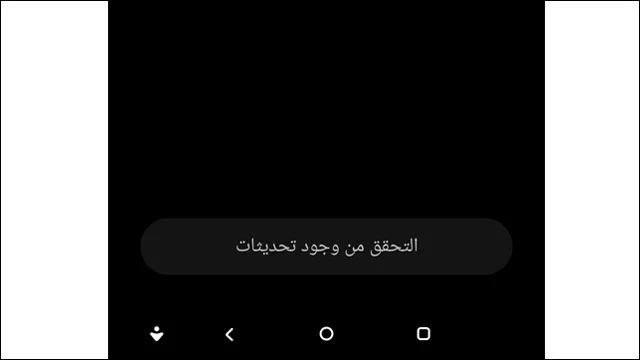 |
| تحديث نظام أندرويد |
التحديثات الجديدة التي يتلقها نظام أندرويد ليست فقط من أجل جلب المزيد من المزايا وإنما يكون أحياناً الغرض منها هو إصلاح المشاكل والأخطاء العشوائية التي تواجه بعض المستخدمين أثناء استخدام نوعية معينة من التطبيقات والألعاب. من الممكن أن يكون لديك على الهاتف أحدث إصدار من التطبيق، ولكن هذا الإصدار الجديد يتطلب للضرورة إصدار جديد من نظام أندرويد، وفي هذه الحالة لا يمكنك إصلاح المشكلة إلا بعد تحديث نظام التشغيل الخاص بك. ولتحديث النظام توجه إلى تطبيق الإعدادات ثم حول النظام ثم تحقق من وجود أي تحديثات قيد الانتظار ثم بادر بتنزيلها وتثبيتها مباشرةً. بعد الانتهاء من مرحلة تثبيت التحديث ابدأ باختبار التطبيق المتضرر مرة ثانية.
6- تحرير مساحة فارغة على ذاكرة الهاتف الداخلية
 |
| تحرير مساحة على ذاكرة الهاتف الداخلية |
في معظم الأحوال، عدم وجود مساحة فارغة كافية على ذاكرة الهاتف الداخلية قد تتسبب في انهيار التطبيقات على الاندرويد ومن الممكن أن يكون سبباً في استنزاف البطارية. وبالتالي ستحتاج لتحرير مساحة فارغة على الذاكرة بحيث تكون هناك مساحة كافية لسير عملية تشغيل التطبيقات بشكل طبيعي.
ابدأ في الاعتماد على تطبيق Files By Google من أجل التخلص من الفوضى ومسح الملفات والصور المكررة ومخلفات النظام والبيانات العشوائية الغير ضرورية. إذا لم يكن هذا كافياً لتوفير مساحة تخزين كبيرة، فستضطر على إزالة بعض التطبيقات أو الألعاب التي لم تعد تستخدمها أو حذف بعض الصور أو حتى الاحتفاظ بها على السحابة أو على الكمبيوتر.
7- تحديث تطبيق خدمات جوجل بلاي
خدمات جوجل بلاي والمعروفة باسم Google Play Services هي عبارة عن وسيط لتبادل البيانات عبر الإنترنت مع خوادم شركة جوجل. وإذا لم يكن لديك أحدث إصدار من خدمات جوجل بلاي، فمن الوارد جداً أن تبدأ في مواجهة العديد من المشاكل والأخطاء مع التطبيقات والألعاب الخاصة بك. ولذلك من الضروري أن تقوم بتحديث خدمات جوجل بلاي عبر متجر جوجل بلاي. فقط قم بفتح متجر جوجل بلاي ثم انقر فوق رمز صورة الحساب الشخصي ثم اختر إدارة التطبيقات ثم ابحث عن خدمات جوجل بلاي وقم بتحديثها.
اقرأ أيضاً: أفضل تطبيقات نقل الملفات من الهاتف للكمبيوتر
8- تعطيل أداة System WebView
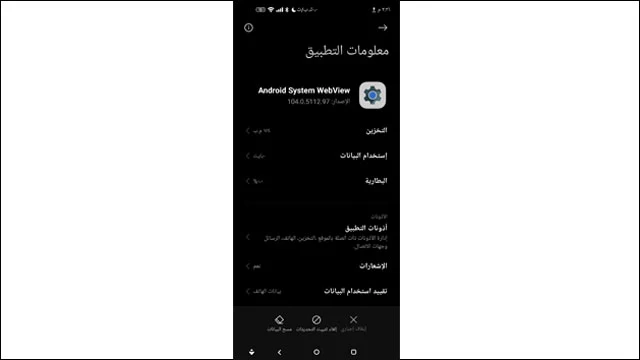 |
| تعطيل أداة عرض نظام الويب |
أداة System WebView على الأندرويد تسمح للتطبيقات الخارجية باستخدام متصفح جوجل كروم كوسيلة لعرض صفحات الويب داخل التطبيق نفسه. فإذا لم تفلح جميع المحاولات السابقة في إصلاح مشكلة انهيار التطبيقات على الاندرويد فمن الممكن أن محاولة تعطيل هذه الأداة يكون إيجابي جداً خاصة وأن هناك عدد كبير من المستخدمين الذين أبلغوا عن إصلاح أغلب مشاكل التطبيقات بمجرد تعطيلها. ولتعطيل هذه الأداة توجه إلى الإعدادات ثم درج التطبيقات ثم قم بتنشيط "تطبيقات النظام" ثم ابحث عن أداة/خدمة System WebView وقم بتعطيلها بعمل Force Stop لها.
9- إعادة ضبط المصنع للهاتف
 |
| إعادة ضبط المصنع للهاتف |
للأسف كنا نتمنى ألا يصل بك الحال إلى هذه الحل الأخير، ولكن إذا باءت جميع المحاولات السابقة بالفشل ولم تتمكن من إصلاح المشاكل التي تواجهك مع التطبيق، فلم يعد أمامك خيار آخر سوى إعادة ضبط المصنع للهاتف ومع ذلك لا يوجد ضامن حقيقي يضمن لك أن حتى هذه المحاولة قد تساعد في إصلاح المشكلة بشكل نهائي.
ولذلك من الأفضل تجاهلها إلا إذا كنت مُضطر فعلاً عليها ولكن تذكر أن تحتفظ بنسخة احتياطية من جميع بياناتك في مكان آمن لأن إعادة ضبط المصنع للهاتف factory Reset سيتسبب في حذف جميع البيانات التي تحتفظ بها على الذاكرة الداخلية والخارجية. لإعادة ضبط المصنع انتقل إلى الإعدادات ثم النظام ثم إعدادات التهيئة ثم انقر فوق مسح جميع البيانات "Erase all data" ووافق على التنبيه وانتظر حتى انتهاء عملية التهيئة.
10- استخدم تطبيق بديل
كما ذكرنا لكم في الفقرة السابقة، حتى عملية إعادة ضبط المصنع للهاتف ليست حل مثالي أو نهائي لإصلاح مشكلة تعطل أو انهيار التطبيقات على الاندرويد. فإذا كان التطبيق الذي تحاول استخدامه هو تطبيق جديد على المتجر فمن الممكن أن يكون التطبيق نفسه به عيب أو خلل هو ما يتسبب في جميع المشاكل التي تواجهك معه وقد يكون من الأفضل تجربة تطبيق بديل عنه خاصة وإذا كانت جميع تطبيقاتك الأخرى تعمل بشكل طبيعي جداً لأن هذا دليل أو إشارة أكيدة على أن العيب والخلل من التطبيق نفسه.
الخاتمة
هذه كانت الحلول المقترحة من أجل إصلاح مشكلة انهيار التطبيقات على الاندرويد. نأمل أن تتمكن من التغلب عليها من خلال التعديلات الطفيفة والإجراءات السريعة مثل إعادة تشغيل الهاتف أو حذف بيانات التطبيق أو حتى من خلال إعادة تثبيت التطبيق من جديد. ولكن إذا استمرت المشكلة معك حتى بعد اتباع جميع الحلول السابقة فلم يعد متبقي أمامك سوى عمل إعادة تهيئة إجباري Force Reset للهاتف، ومع ذلك فليس هناك ما يضمن أنك ستكون قادراً على تشغيل التطبيق بعدها لأنه من المحتمل أن تكون المشكلة سببها الأساسي هو التطبيق نفسه بسبب برمجته الخاطئة أو خلل في الشفرة الخاصة به.
******************
